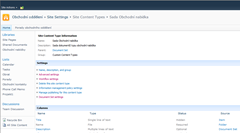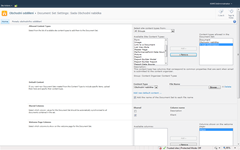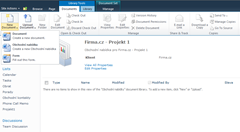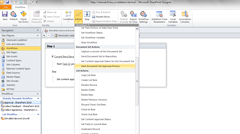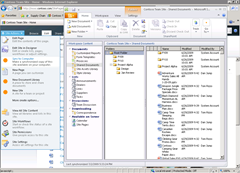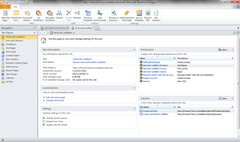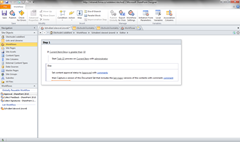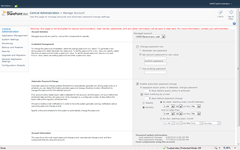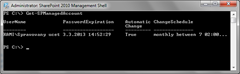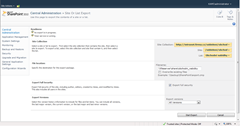SharePoint 2010 a desítky důvodů pro upgrade, část 2.
V tomto již třetím díle série článků o unikátní platformě SharePoint 2010 (odkazy na starší díly jsou v závěru článku) se po přehledu historie a vývoje produktu a výčtu první sady novinek zaměříme na některé další oblasti inovací platformy SharePoint 2010, jako jsou novinky z oblasti správy a řízené tvorby dokumentů, podpory offline práce a synchronizování obsahu, zmíníme se o zásadních vylepšeních v aplikaci SharePoint Designer 2010 a nahlédneme rovněž do oblasti novinek z pohledu správců IT, jako jsou spravované účty v SharePoint 2010, či zálohování a obnovení dat na úrovni SharePoint seznamů a popíšeme si rovněž, jak je to s podporou více webových prohlížečů.
SharePoint 2010 o něco blíže k DMS
O novinkách z oblasti správy dokumentů jsme se nepřímo zmínili již v předchozím článku. Nový koncept „Service Applications“, v naše případě reprezentovaným službou „Managed Metadata Service“, umožňuje v rámci SharePoint 2010 sdílet typy obsahů napříč kolekcemi webů, webovými aplikacemi i SharePoint farmami! Definované typy obsahů (spolu s jejich metadaty, panely informací, workflow a politikami pro správu obsahu) je tak možné jednoduše sdílet mezi více dokumentovými centry a úložišti v rámci SharePoint farmy i mimo ni.
Další příjemnou novinkou v oblasti správy dokumentů jsou tzv. sady dokumentů (Document Sets). Co umí? Dokumenty, ukládané a spravované v dokumentových knihovnách, je v rámci SharePoint 2010 možné sdružovat do tzv. „sad dokumentů“. Sady dokumentů můžeme chápat jako vylepšené složky dokumentů (ostatně jsou založeny na třídě „SPFolder“). Jsou to de-facto inteligentní a o přidané funkce rozšířené typy obsahů (Content Type) nabízející následující výhody:
- Dokumenty (položky) sdružené do sady dokumentů mohou sdílet společná metadata.
- Sady dokumentů mají přidružené (vnořené) vybrané typy obsahů. Můžeme tak určit, které typy obsahů jsou v rámci dané sady dokumentů dostupné.
- Historii verzí dokumentů spravujeme pro celou sadu, ne jen pro jednotlivé položky (ikdyž i jednotlivé položky samozřejmě zároveň mají své samostatné verze).
- Workflow spouštíme nad celou sadou dokumentů, nebo u jednotlivých položek.
- Sadě dokumentů nastavujeme společná oprávnění přístupu (a dále pak případná individuální oprávnění pro jednotlivé položky).
- Sady dokumentů mají svou „úvodní obrazovku“, tedy jednoduchou stránku s výčtem informací a metadat, případně dalšími vloženými webovými částmi.
Offline či online, žádný rozdíl
Podpora práce offline a synchronizování dat mezi lokálním systémem a online SharePoint úložišti, to bylo SharePoint uživatelům odjakživa dobře známé a v minulosti ze strany Microsoftu ne příliš uspokojivě řešené téma. Ano, SharePoint 2007 sice přinesl ve spolupráci s Office 2007 možnost obousměrné synchronizace dat mezi SharePoint seznamy (typicky seznamy typů kalendář, kontakty, úkoly) a aplikací Outlook 2007, což u uvedených typů seznamů bylo a je docela logické a vhodné řešení, využívané řadou spokojených uživatelů, jejich nadšení však rychle klesalo v okamžiku potřeby synchronizace obsahu dokumentových knihoven. Ano, šlo to, do lokálně založeného PST souboru šlo synchronizovat i dokumenty, avšak ne příliš dobře a v praxi použitelně. Offline prací a synchronizací navíc přece nechápeme jen to, že máme lokálně dostupné a synchronizované SharePoint dokumenty, případně další položky seznamů. Co jejich metadata? A co když potřebuji synchronizovat obsah celého SharePoint webu (Site), a ne jen pracně vybraných jednotlivých seznamů? I zde přichází SharePoint 2010 (a SharePoint Workspace 2010), umožňující nám na předchozí bolístky rychle a s úlevou zapomenout.
S využitím aplikace SharePoint Workspace 2010 (součást sady Microsoft Office 2010 Professional Plus, případně dostupná i jako samostatný produkt) můžeme synchrozinovat buď celé SharePoint weby, nebo jednotlivé vybrané seznamy do lokálních offlině úložišť. Kromě synchronizování SharePoint seznamů typu kalendář (synchronizujte do Outlooku) a několika specifických seznamů typu KPI apod. tak získáváme kompletní offline kopie SharePoint webů, včetně synchronizace metadat a InfoPath formulářů. Mezi lokálními pracovními prostory a SharePoint úložišti jsou inteligentně synchronizovány změny (přenáší se pouze novinky, změněná data či části souborů a to pomocí protokolu File Sync via SOAP over HTTP (FSSHTTP)).
Zdaleka nejen design řeší SharePoint Designer 2010
Další a zcela zásadní změnou ve spojení s SharePoint 2010 je zcela přepracovaný a funkčně významně rozšířený SharePoint Designer 2010. Z aplikace dříve pozicované do role jednoduchého nástroje pro editaci webů se stal naprosto nezbytný pomocník pro všechny SharePoint správce i vývojáře (ikdyž síle Visual Studia se jen tak něco nevyrovná).
Z pohledu správy webů můžeme v aplikaci SharePoint Designer 2010 přímo spravovat oprávnění přístupu, vytvářet nové weby či seznamy (jak standardní SharePoint seznamy, tak seznamy typu „External List“), u existujících seznamů a knihoven můžeme spravovat jejich sloupce, možnosti zobrazení (View) a asociované formuláře. Nově v aplikaci SharePoint Designer 2010 získáváme rovněž nástroje pro komplexní správu typů obsahu (Content Type) a sloupců webu (Site Columns), rovněž tak externích datových zdrojů (využitelné pro External Lists a službu Business Connectivity Services, umožňující obousměrně propojovat SharePoint seznamy a webové části s externími datovými zdroji, a to bez nutnosti psaní kódu).
Velmi vítanou oblastí inovací v aplikaci SharePoint Designer 2010 je i přepracovaný návrhář workflow, který nyní nabízí rozšířenou sadu aktivit, přepracované uživatelské rozhraní a možnost importu a exportu workflow do aplikace Microsoft Visio 2010.
Nakonec dodejme, že aplikace SharePoint Designer 2010 je k dispozici zdarma (online ke stažení z webu Microsoft Download Center) a instalovat můžete její 32 nebo 64 bitovou verzi.
Bez „spravovaných účtů“ ani krok
Koncept „spravovaných účtů“ přinesl již Windows Server 2008 R2. Obecnou výhodou spravovaných účtů je mimo jiné automatická změna jejich hesla (reflektující definované doménové politiky zabezpečení). SharePoint 2010 využívá koncept spravovaných účtů tak trochu po svém, ale přesto k užitku nás všech.
Ruku na srdce – kdo z nás mění, alespoň občas, nebo ideálně pravidelně, hesla u servisních účtů? A pokud ano, jak obtížný a zdlouhavý tento proces je? S využitím SharePoint 2010 máme po starostech, tedy alespoň co se SharePoint servisních účtů týká. A nepotřebujeme ani Active Directory prostředí!
SharePoint dokáže využít jak lokálních tak běžných doménových účtů a udělat z nich „své“ spravované účty. Po registraci účtu je tento možné opakovaně přiřazovat jednotlivým SharePoint službám a aplikacím (bez opětovného zadávání hesel zvolených účtů). SharePoint rovněž vidí nastavené aktivní politiky pro změnu hesla daného účtů (opět lokální i doménové politiky) a zajišťuje automatickou změnu hesla u spravovaných účtů, jeho synchronizaci v rámci SharePoint farmy, včetně upozorňování na případné problémy či provedené změny. Změníte-li navíc heslo spravovaného účtu mimo SharePoint prostředí (v rámci Active Directory případně v lokální SAM databázi), SharePoint změnu pochopí, aktualizuje si nastavení a dále zajišťuje změnu hesla spravovaného účtu při nejbližší příležitosti, tak, jak ji určují politiky zabezpečení. Úžasné, říkáte si? Ano, jako celý SharePoint 2010.
Zálohování, či spíše exporty
A pojďme k další oblasti, která zajímá snad všechny SharePoint správce – zálohování a obnova dat. Zálohujete samotné SharePoint databáze s pomocí SQL nástrojů? Nebo využíváte stsadm.exe? Nebo komplexní řešení pro zálohování jako je Microsoft DataProtection Manager, nebo nástroje třetích stran? Ano, to vše je i nyní u verze 2010 stále dobře možné (nově si přidejme i PowerShell). Pravdou je, že u větších SharePoint portálů a farem se bez komplexního zálohovacího řešení asi neobejdeme a Microsoft DataProtection Manager v tomto smyslu odvádí skvělou práci. Samotný SharePoint 2010 však přináší jednu novinku i v této oblasti, o níž je dobré vědět – zálohování (či spíše export) a obnovu dat na úrovni SharePoint webů a seznamů.
Export a import lze využít jako způsob přenosu dat mezi SharePoint weby či SharePoint farmami. Přenášet lze celé weby nebo samostatné seznamy či dokumentové knihovny. Pro provedení exportu webů či seznamů lze využít PowerShell nebo web Centrální správy, pro provedení importu není jiná možnost než využít PowerShell:
Import-SPWeb [-Identity] <SPWebPipeBind> -Path <String> [-ActivateSolutions <SwitchParameter>] [-AssignmentCollection <SPAssignmentCollection>] [-Confirm [<SwitchParameter>]] [-Force <SwitchParameter>] [-HaltOnError <SwitchParameter>] [-HaltOnWarning <SwitchParameter>] [-IncludeUserCustomAction <None | All>] [-IncludeUserSecurity <SwitchParameter>] [-NoFileCompression <SwitchParameter>] [-NoLogFile <SwitchParameter>] [-UpdateVersions <Append | Overwrite | Ignore>] [-WhatIf [<SwitchParameter>]]
Nejen IE, ale nejlépe s IE
SharePoint a webové prohlížeče, to je poslední téma tohoto dílu přehledového článku o vybraných oblastech inovací SharePoint 2010.
Používáte v rámci firemního prostředí jiný webový prohlížeč, než Internet Explorer? Ano? Pak pravděpodobně nemusíte nic měnit, Váš prohlížeč bude zadobře i s SharePoint weby, tedy alespoň z větší části. A pokud ne, stejně IE v rámci OS máte, že.
Samotný Microsoft původně členil webové prohlížeče do několika úrovní kompatibility, v nichž popisoval případné problémy či omezení různých webových prohlížečů při zobrazování a práci s SharePoint weby. Nakonec došlo k vytvoření jednoho velkého soupisu několika majoritních prohlížečů s detailním výčtem konkrétních informací, které je do tohoto článku zbytečné opisovat. Číst můžete zde: https://technet.microsoft.com/en-us/library/cc263526.aspx
Asi nepřekvapí, že Internet Explorer 7 a 8 (32 bitové verze) je pro SharePoint to nejlepší na straně klienta, ovšem s některými omezeními i Mozilla Firefox 3.6 a vyšší je dost dobře použitelný prohlížeč.
Podobně bychom však mohli hovořit i o kompatibilitě a podpoře aplikací sad Microsoft Office. Verze 2010 je ve spojení s SharePoint 2010 to nejlepší, verze starší (2007) je stále vhodná varianta (funkce srovnatelné jako s využitím SharePoint 2007), verze 2003 a starší jsou z hlediska SharePointu 2010 již mimo hru.
Vážení SharePoint uživatelé a fandové, tolik úvodní přehled novinek a oblastí inovací platformy Microsoft SharePoint 2010. Jsem si dobře vědom, že 2 články v rozsahu 9 stran textu nemohou pokrýt vše detailně, proto budeme v psaní na toto téma pokračovat i nadále. Vy zatím můžete číst články na TechNet webu (https://technet.microsoft.com/cs-cz/sharepoint/default(en-us).aspx), jejichž počet utěšeně narůstá a k vyzkoušení rovněž doporučuji předkonfigurované virtuální prostředí „2010 Information Worker Demonstration and Evaluation Virtual Machine“, které Microsoft nabízí volně ke stažení zde: https://www.microsoft.com/downloads/details.aspx?displaylang=en&FamilyID=751fa0d1-356c-4002-9c60-d539896c66ce.
- Kamil Juřík (MVP)
Předchozí části seriálu:
SharePoint historie, aneb od nugget po web parts a mnohem dál
SharePoint 2010 a desítky důvodů pro upgrade, část 1.